Ugyldig MS-DOS-funksjonsfeil i Windows 10 [LØST]
Miscellanea / / November 28, 2021
Rett opp ugyldig MS-DOS-funksjonsfeil i Windows 10: Hvis du står overfor feilen Ugyldig MS-DOS-funksjon mens du prøver å flytte, kopiere, slette eller gi nytt navn til filer eller mapper, så er du på rett sted, da vi i dag skal diskutere hvordan vi kan løse problemet. Feilen lar ikke engang kopiere filer fra en mappe til en annen, og selv om du prøver å slette noen gamle bilder, er sjansen stor for at du vil møte den samme feilmeldingen. Filene har ikke et skrivebeskyttet attributt eller skjult og sikkerhetsinnstillingene er de samme, så problemet er ganske mystisk i seg selv for en normal Windows-bruker.
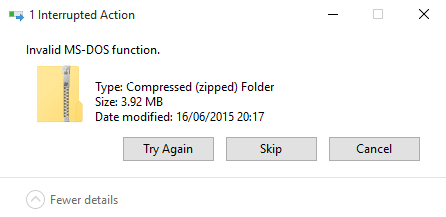
Noen ganger kan det være mulig at filen kan være fullstendig ødelagt, og det er derfor feilen vises. Du vil også møte den samme feilen hvis du prøver å kopiere filer fra NTFS-filsystemet til FAT 32, og i så fall må du følge denne artikkelen. Nå hvis alt det ovennevnte ikke er sant for deg, kan du følge veiledningen nedenfor for å fikse ugyldig MS-DOS-funksjonsfeil i Windows 10.
Innhold
- Ugyldig MS-DOS-funksjonsfeil i Windows 10 [LØST]
- Metode 1: Defragmenter og optimaliser stasjoner
- Metode 2: Registerfiks
- Metode 3: Kjør CHKDSK
Ugyldig MS-DOS-funksjonsfeil i Windows 10 [LØST]
Sørg for å opprette et gjenopprettingspunkt bare i tilfelle noe går galt.
Metode 1: Defragmenter og optimaliser stasjoner
1.Åpne Kontrollpanel og klikk deretter på System og sikkerhet.

2. Klikk på fra System og sikkerhet Administrative verktøy.

3. Klikk på Defragmenter og optimaliser stasjoner for å kjøre den.

4.Velg stasjonene én etter én og klikk på Analysere etterfulgt av Optimaliser.

5. La prosessen gå, da det kommer til å ta litt tid.
6. Start PC-en på nytt for å lagre endringer og se om du er i stand til det Rett opp ugyldig MS-DOS-funksjonsfeil i Windows 10.
Metode 2: Registerfiks
Sikkerhetskopier registeret ditt før du fortsetter.
1. Trykk på Windows-tasten + R og skriv deretter regedit og trykk Enter.

2. Naviger til følgende registernøkkel:
HKEY_LOCAL_MACHINE\SOFTWARE\Policies\Microsoft\Windows\System
3. Høyreklikk på System og velg deretter Ny > DWORD (32-bit) verdi.

4. Navngi denne DWORD som CopyFileBufferedSynchronousIo og dobbeltklikk på den for å endre den verdi til 1.
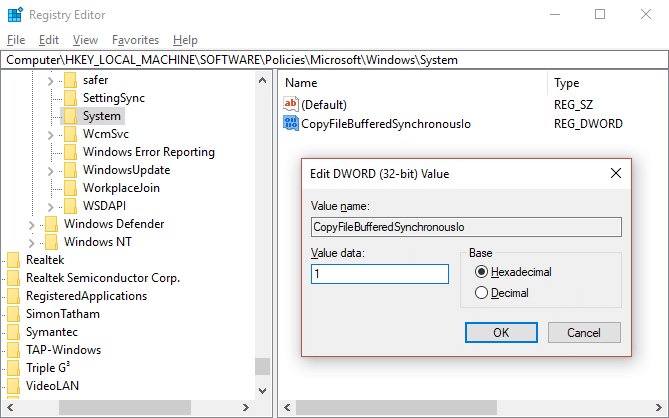
5. Avslutt registret og start PC-en på nytt for å lagre endringer. Se igjen om du er i stand til å fikse ugyldig MS-DOS-funksjonsfeil i Windows 10 eller ikke, hvis ikke, fortsett med neste metode.
Metode 3: Kjør CHKDSK
1. Trykk på Windows-tasten + X og velg Kommandoprompt (admin).

2.Skriv inn følgende kommando i cmd og trykk Enter:
chkdsk C: /f /r /x

Merk: Pass på at du bruker stasjonsbokstaven der Windows for øyeblikket er installert. Også i kommandoen ovenfor C: er stasjonen som vi ønsker å kjøre check disk, /f står for et flagg som chkdsk tillatelsen til å fikse eventuelle feil knyttet til med stasjonen, /r la chkdsk søke etter dårlige sektorer og utføre gjenoppretting og /x instruerer sjekkdisken om å demontere stasjonen før du starter prosess.
3. Deretter kjører du CHKDSK herfra Fiks filsystemfeil med Sjekk diskverktøy (CHKDSK).
4. Start PC-en på nytt for å lagre endringer.
Anbefalt for deg:
- Fix Photo App fortsetter å krasje i Windows 10
- Slik tilbakestiller du Microsoft Edge til standardinnstillinger
- Fix Noe gikk galt feil under opprettelse av konto i Windows 10
- Fix Windows kunne ikke koble til gruppepolicyklienttjenesten
Det er det, du har lykkes Rett opp ugyldig MS-DOS-funksjonsfeil i Windows 10 men hvis du fortsatt har spørsmål angående denne veiledningen, kan du gjerne spørre dem i kommentarfeltet.
![Ugyldig MS-DOS-funksjonsfeil i Windows 10 [LØST]](/uploads/acceptor/source/69/a2e9bb1969514e868d156e4f6e558a8d__1_.png)


